- 返回
- Win7系统修改.exe文件教程
Win7如何获取文件夹权限修改.exe文件
2015-10-21 16:41作者:dedu
在使用Win7系统的过程中很多用户都会遇到“拒绝访问”的提示,终归到底就是Win7的系统权限问题。那么该如何 处理这个问题呢?其实只要修改.exe就可了,下面就为大家介绍下如何获取.exe修改权限。
获取步骤:
1、首先要为右键菜单添加获取文件权限选项,在桌面新建txt文档复制以下代码到txt文档里面并保存,再重命名txt文档后缀.txt为.reg,最后双击运行点确定添加到注册表里面即可。
代码如下:
Windows Registry Editor Version 5.00
[HKEY_CLASSES_ROOT/*/shell/runas]
@="获取管理员权限"
"NoWorkingDirectory"=""
[HKEY_CLASSES_ROOT/*/shell/runas/command]
@="cmd.exe /c takeown /f /"%1/" & icacls /"%1/" /grant administrators:F"
"IsolatedCommand"="cmd.exe /c takeown /f /"%1/" & icacls /"%1/" /grant administrators:F"
[HKEY_CLASSES_ROOT/exefile/shell/runas2]
@="获取管理员权限"
"NoWorkingDirectory"=""
[HKEY_CLASSES_ROOT/exefile/shell/runas2/command]
@="cmd.exe /c takeown /f /"%1/" & icacls /"%1/" /grant administrators:F"
"IsolatedCommand"="cmd.exe /c takeown /f /"%1/" & icacls /"%1/" /grant administrators:F"
[HKEY_CLASSES_ROOT/Directory/shell/runas]
@="获取管理员权限"
"NoWorkingDirectory"=""
[HKEY_CLASSES_ROOT/Directory/shell/runas/command]
@="cmd.exe /c takeown /f /"%1/" /r /d y & icacls /"%1/" /grant administrators:F /t"
"IsolatedCommand"="cmd.exe /c takeown /f /"%1/" /r /d y & icacls /"%1/" /grant administrators:F /t"
2、鼠标右键单击C盘的Windows文件夹,在菜单中找到“获取文件权限”一项并选择,稍等就完成了对explorer.exe文件的修改。
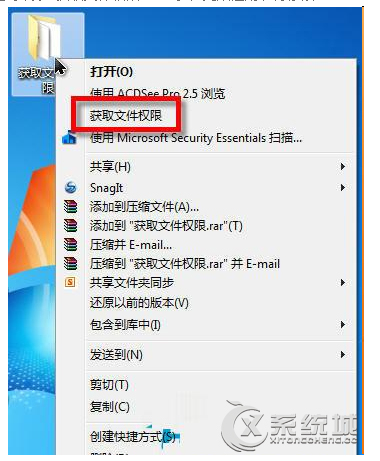
ps:直接在explorer.exe文件上点击鼠标右键并不出现“获取文件权限”的菜单项。
从上面的步骤可以看出,Win7对系统文件的管理的严格,所以建议想要获取.exe修改权限的解决办法最好还是通过修改系统文件来达成,避免为恶意软件破坏系统安全。
标签:权限修改
相关教程
更多